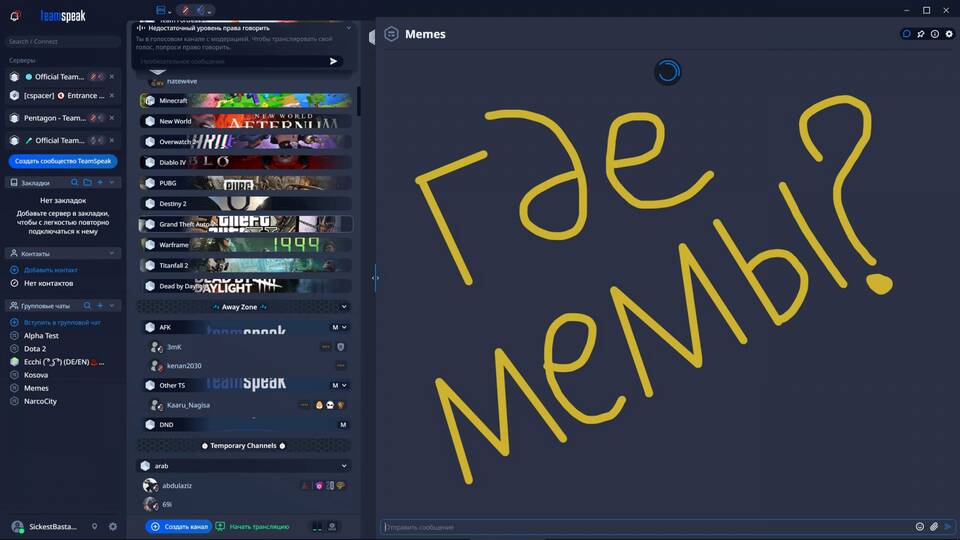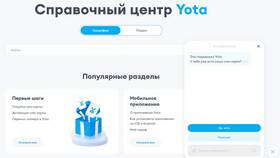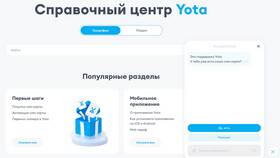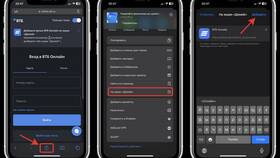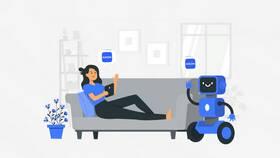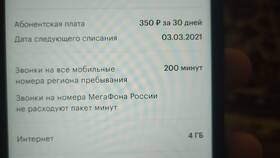| Требование | Описание |
| Установленный TeamSpeak | Версия 3.x или новее |
| Данные сервера | Адрес, порт, пароль (если требуется) |
| Настройки микрофона | Проверенная работоспособность |
- Запустите клиент TeamSpeak
- Нажмите "Подключение" → "Подключиться"
- Введите адрес сервера и порт
- Укажите никнейм для отображения
- Нажмите "Подключиться"
- Добавьте сервер в закладки при первом подключении
- Выберите нужный сервер из списка закладок
- Нажмите "Подключиться"
- Введите пароль при необходимости
В списке пользователей
| Действие | Описание |
| Просмотр онлайн-пользователей | Правая панель с списком подключенных |
| Поиск по нику | Используйте сочетание Ctrl+F |
| Проверка текущего канала | Указано под ником пользователя |
Если друг не в сети
- Уточните время его обычного подключения
- Проверьте правильность сервера
- Отправьте сообщение через другие каналы
- Перейдите в тот же канал, где находится друг
- Нажмите и удерживайте назначенную клавишу активации микрофона
- Говорите после звукового сигнала
- Отпустите клавишу для перехода в режим слушания
- Кликните правой кнопкой по нику друга
- Выберите "Начать приватный разговор"
- Дождитесь подтверждения от собеседника
- Для завершения нажмите "Завершить разговор"
| Параметр | Рекомендуемое значение |
| Кодек | Opus Voice (по умолчанию) |
| Громкость микрофона | 50-70% |
| Режим активации | Push-to-Talk (клавиша активации) |
Важно:
Для приватных разговоров создавайте временные каналы с паролем или используйте функцию приватных сообщений. Это защитит ваш разговор от посторонних слушателей на сервере.